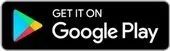تبدیل ایموجی سامسونگ به آیفون؛ آسانتر از چیزی که فکر میکنید!

ایموجیها برای بهتر نشان دادن احساسات استفاده میشوند. این شکلکهای کوچک، مثل یک زبان جهانی عمل میکنند، اما گاهی تفاوتهای کوچکی در طراحی آنها، معنا را تغییر میدهد. مثلا معنی ایموجیها که در گوشی آیفون، ظاهری جذاب و دوستداشتنی دارد، ممکن است در گوشی سامسونگ کاملا متفاوت به نظر برسد. این تفاوت، برای بسیاری از کاربران آزاردهنده است. شاید شما هم جزو افرادی باشید که دوست دارند با فرایند تبدیل ایموجی سامسونگ به آیفون آشنا شوند و پیامهایشان با همان ایموجیهای شیک و استاندارد آیفون دیده شود. ایموجیهای آیفون، سالهاست که به عنوان یک زبان تصویری جذاب و محبوب شناخته میشوند و به نوعی تبدیل به استانداردی در دنیای دیجیتال شدهاند. کاربران گوشی هوشمند سامسونگ، اما، همیشه با این چالش روبهرو بودهاند که طراحی ایموجیهای گوشیهایشان آن ظرافت و جذابیت آیفون را ندارد. اما نگران نباشید، اگر شما هم عاشق ایموجیهای آیفون هستید و به دنبال تبدیل ایموجی سامسونگ به آیفون هستید، راهحلهایی وجود دارد که میتوانید بدون نیاز به تغییر گوشی، از همان ایموجیها استفاده کنید!
آموزش تبدیل ایموجی سامسونگ به ایفون
تبدیل ایموجی سامسونگ به ایفون بدون برنامه
تبدیل ایموجی سامسونگ به ایفون بدون روت
تغییر فونت از طریق تنظیمات گوشی
استفاده از کیبوردهای سفارشی
نصب لانچرهای سفارشی
استفاده از اپلیکیشنهای تغییر فونت
تبدیل ایموجی سامسونگ به ایفون در اینستاگرام
تبدیل ایموجی سامسونگ به ایفون با zfont 3
سخن پایانی
آموزش تبدیل ایموجی سامسونگ به ایفون
اگر برای شما هم سوال شده است که چگونه ایموجی های سامسونگ را به ایفون تبدیل کنیم؟ باید بدانید که تغییر ایموجیهای سامسونگ به آیفون یکی از موضوعاتی است که بسیاری از کاربران گوشیهای اندرویدی به دنبال آن هستند. ایموجیها به عنوان یکی از مهمترین عناصر ارتباطی در دنیای دیجیتال امروز، نقش زیادی در بیان احساسات و منظور افراد دارند. اما تفاوت در طراحی ایموجیها در سیستمعاملهای مختلف، گاهی اوقات باعث سوءتفاهم و یا حتی نارضایتی کاربران میشود. این موضوع بهخصوص برای کاربرانی که به زیبایی و طراحی خاص ایموجیهای آیفون علاقه دارند، اهمیت بیشتری پیدا میکند. اگر شما هم از کاربران سامسونگ هستید و به دنبال راهی برای تجربه ایموجیهای آیفون بدون استفاده از برنامههای جانبی میگردید، راههایی وجود دارد که میتوانید این کار را انجام دهید. در ادامه، آموزش تبدیل ایموجی سامسونگ به آیفون و مراحل تغییر ایموجیها بدون نیاز به برنامههای اضافی را بررسی میکنیم.
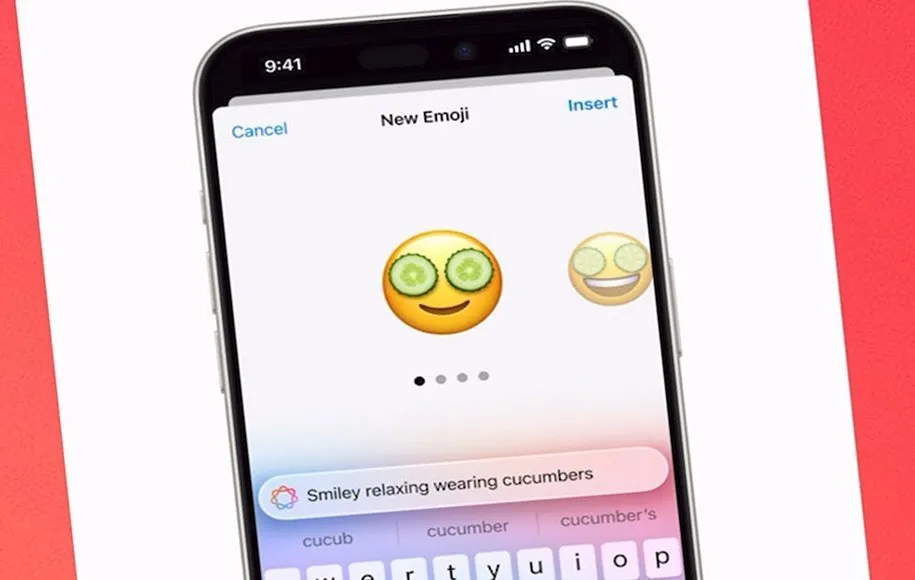
تبدیل ایموجی سامسونگ به ایفون بدون برنامه
یکی از روشهای اصلی برای تبدیل ایموجی سامسونگ به آیفون بدون برنامه، استفاده از فایلهای سیستمی و قابلیتهای موجود در سیستم عامل اندروید است. برای شروع، شما نیاز دارید که فایل فونت (Font) دستگاه خود را تغییر دهید. فونتها در گوشیهای اندرویدی، علاوه بر متن، طراحی ایموجیها را هم شامل میشوند. در این روش، شما باید فونت مخصوصی که شامل طراحی ایموجیهای آیفون است را دانلود و جایگزین فونت پیشفرض گوشی خود کنید.
اولین گام این است که یک فایل فونت با فرمت .ttf پیدا کنید که طراحی ایموجیهای آیفون را شامل باشد. این فایلها معمولا در سایتهای مرتبط با اندروید در دسترس هستند. پس از دانلود فایل فونت، آن را به حافظه داخلی گوشی خود انتقال دهید. توصیه میشود فایل را در پوشهای مشخص ذخیره کنید تا دسترسی به آن آسان باشد.
در بسیاری از گوشیهای سامسونگ، برای تغییر فایلهای سیستمی مانند فونت، نیاز به دسترسی روت دارید. روت کردن گوشی به شما امکان میدهد به فایلهای سیستمی دسترسی پیدا کنید و آنها را تغییر دهید. با این حال، باید توجه داشته باشید که روت کردن ممکن است گارانتی دستگاه شما را باطل کند و در صورت انجام نادرست، مشکلاتی برای گوشی ایجاد کند. پس از روت کردن گوشی، باید از یک فایل منیجر پیشرفته مثل Root Explorer یا Solid Explorer استفاده کنید. این برنامهها به شما اجازه میدهند به پوشههای سیستمی دسترسی پیدا کرده و فایلهای موجود را ویرایش کنید. فایل فونت آیفون که دانلود کردهاید را به پوشه سیستم (معمولا در مسیر /system/fonts) منتقل کنید. برای اطمینان از عملکرد درست، بهتر است نام فایل فونت جدید را به نام فونت پیشفرض گوشی (معمولا NotoColorEmoji.ttf) تغییر دهید و فایل اصلی را در صورت نیاز، بکاپ بگیرید.
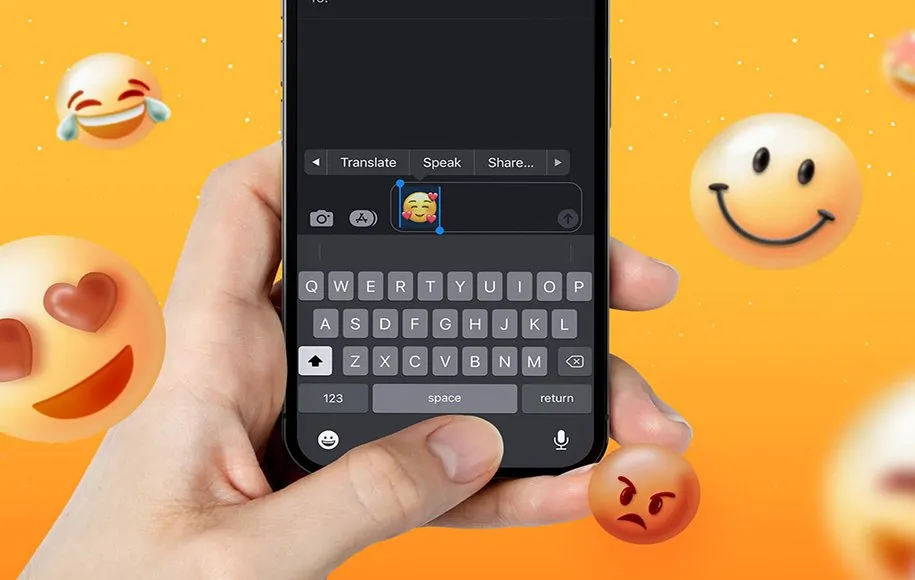
پس از جایگزینی فونت، باید مجوزهای فایل را تنظیم کنید. این کار با تنظیم دسترسی فایل به حالت rw-r–r– انجام میشود. بعد از انجام تغییرات، گوشی خود را ریاستارت کنید. باید در این مرحله، ایموجیهای گوشی شما به سبک آیفون نمایش داده شوند.
البته باید توجه داشته باشید که روت کردن گوشی میتواند خطراتی مانند از دست رفتن گارانتی، کاهش امنیت دستگاه یا حتی خرابی نرمافزاری به همراه داشته باشد. قبل از انجام این کار، مطمئن شوید که به خوبی تحقیق کردهاید و تمام مراحل را با دقت انجام میدهید. همچنین پیشنهاد میشود قبل از جایگزینی فایلهای سیستمی، حتما از فایلهای اصلی یک نسخه بکاپ تهیه کنید. در صورت بروز مشکل، بتوانید تغییرات را به حالت اولیه برگردانید. افزون بر این از سورس تهیه فونت خود اطمینان حاصل کنید. تمامی فایلهای فونت موجود در اینترنت ممکن است قابل اعتماد نباشند. مطمئن شوید که فایل را از یک منبع معتبر دریافت میکنید.
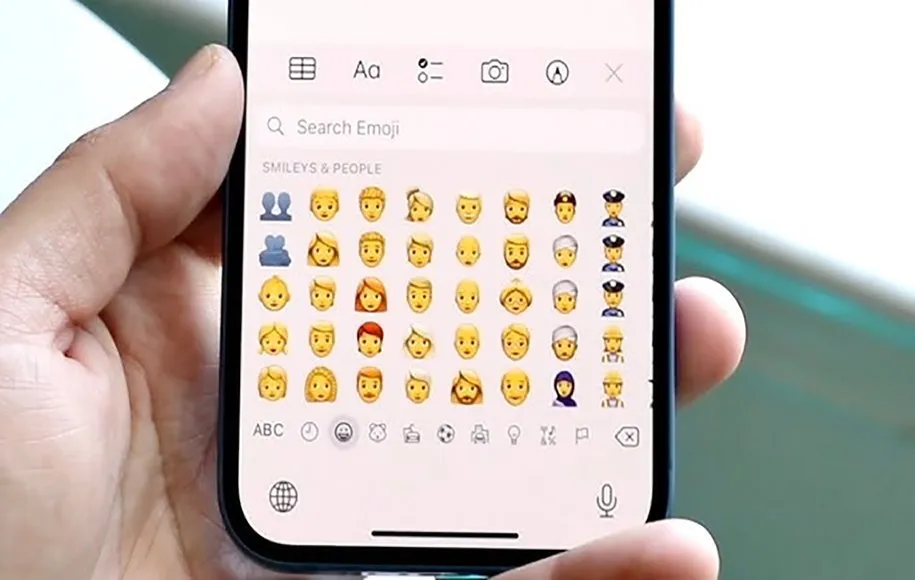
تبدیل ایموجی سامسونگ به ایفون بدون روت
تبدیل ایموجی سامسونگ به آیفون بدون روت یکی از پرطرفدارترین روشهایی است که کاربران اندروید به دنبال آن هستند. روت کردن دستگاه، هرچند امکان تغییرات عمیقتری را فراهم میکند، اما خطرات امنیتی و از بین رفتن گارانتی گوشی را هم به همراه دارد. بنابراین، اگر به دنبال تغییر ایموجیهای سامسونگ به آیفون هستید ولی نمیخواهید گوشی خود را روت کنید، روشهایی وجود دارد که میتوانید بدون دردسر و با امنیت بالا این تغییرات را اعمال کنید.
یکی از نکات مهم در تغییر ایموجیهای سامسونگ به آیفون، درک نحوه نمایش ایموجیها در گوشی است. ایموجیها بخشی از فونت سیستم دستگاه شما هستند. بنابراین، با تغییر فونت سیستم، طراحی ایموجیها هم تغییر میکند. در ادامه، چند روش کاربردی و بدون ریسک برای این کار ارائه شده است که میتوانید بسته به نوع گوشی و سیستمعامل خود از آنها استفاده کنید.

تغییر فونت از طریق تنظیمات گوشی
برخی از گوشیهای سامسونگ، به ویژه مدلهای جدید، قابلیت تغییر فونت را به صورت پیش فرض دارند. این ویژگی به شما اجازه میدهد که فونتهای سفارشی را دانلود و نصب کنید. برای تغییر ایموجیها به طراحی آیفون، میتوانید یک فونت سفارشی که شامل ایموجیهای آیفون باشد را دانلود کرده و نصب کنید. بدین منظور، فایل فونت مناسب (مثل Emoji iOS Font) را از منابع معتبر دانلود کنید. فایل فونت را به گوشی خود انتقال دهید. به تنظیمات گوشی بروید و وارد بخش نمایش (Display) شوید. سپس گزینه فونت (Font Style) را پیدا کنید و فونت جدید را انتخاب کنید. پس از انتخاب فونت، طراحی ایموجیهای شما به طراحی آیفون تغییر خواهد کرد.
این روش کاملا ساده است و نیازی به دستکاری عمیق تنظیمات گوشی ندارد. البته توجه داشته باشید که در برخی مدلهای سامسونگ، این قابلیت ممکن است محدود یا غیرفعال باشد.
استفاده از کیبوردهای سفارشی
راه دیگر برای تغییر ایموجیهای سامسونگ به آیفون، نصب کیبوردهای سفارشی و تنظیمات کیبورد سامسونگ است. این کیبوردها معمولا همراه با طراحی ایموجیهای آیفون ارائه میشوند و به شما این امکان را میدهند که بدون تغییر فونت سیستم، از این ایموجیها استفاده کنید. برای اینکار وارد گوگل پلی استور شوید و یکی از کیبوردهای محبوب مانند Facemoji Keyboard یا Kika Keyboard را دانلود کنید. کیبورد را نصب و فعال کرده و در تنظیمات کیبورد، طراحی ایموجیها را به iOS Style تغییر دهید. حالا هنگام ارسال پیام، ایموجیهای شما به شکل آیفون نمایش داده خواهند شد.
این روش بهویژه برای کسانی مناسب است که نمیخواهند ظاهر کلی گوشیشان تغییر کند و فقط میخواهند در چتها و اپلیکیشنهای خاص از ایموجیهای آیفون استفاده کنند.
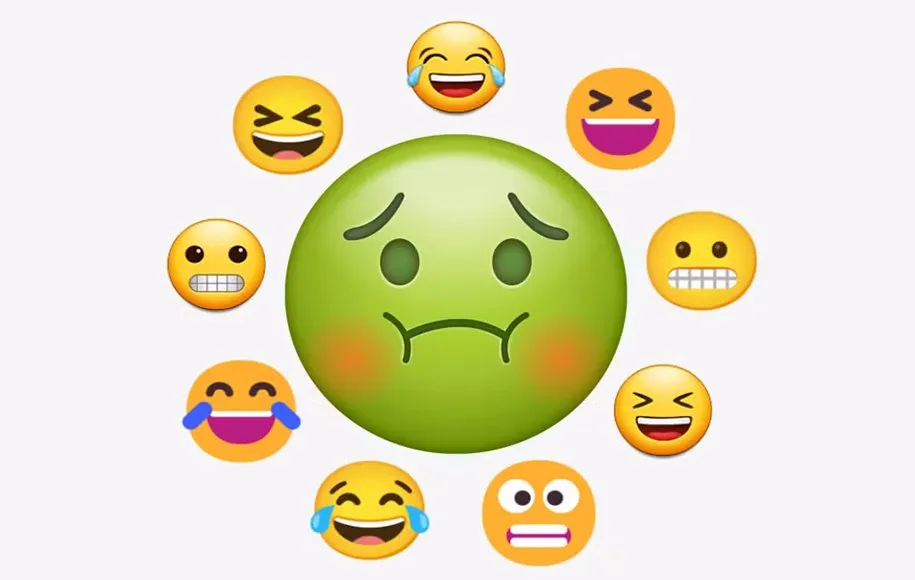
نصب لانچرهای سفارشی
برخی لانچرهای اندرویدی هم امکان تغییر فونت و طراحی ایموجیها را دارند. این لانچرها علاوه بر ایموجیها، ظاهر کلی رابط کاربری گوشی را هم تغییر میدهند. با نصب لانچرهایی که از فونتهای سفارشی پشتیبانی میکنند، میتوانید طراحی ایموجیها را به آیفون نزدیک کنید. برای استفاده از این روش، یکی از لانچرهای معروف مانند Nova Launcher یا Smart Launcher را دانلود کنید. لانچر را فعال کرده و تنظیمات فونت آن را باز کنید. فونتی که شامل ایموجیهای آیفون است را نصب و اعمال کنید. لانچرها به شما اجازه میدهند که ظاهر گوشی خود را کاملا شخصیسازی کنید و تجربهای نزدیک به iOS داشته باشید.
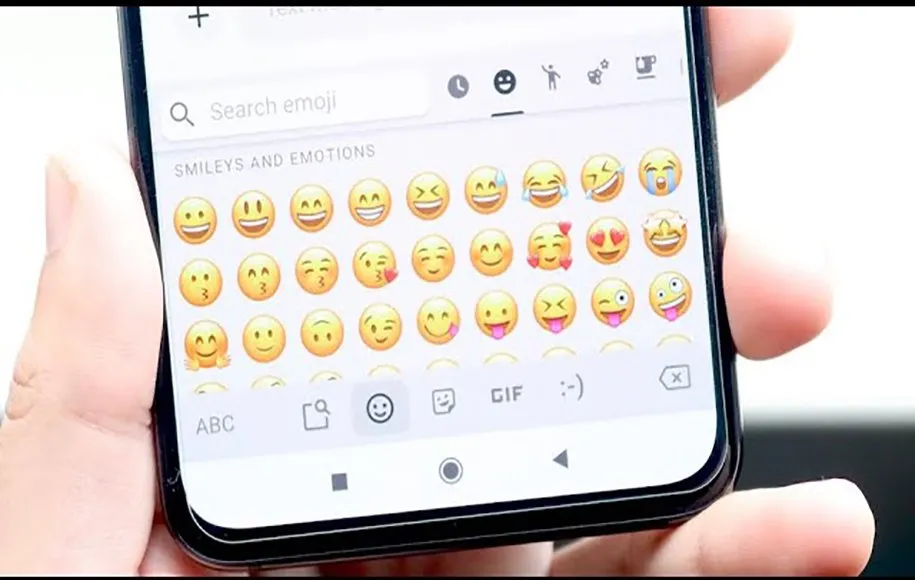
استفاده از اپلیکیشنهای تغییر فونت
برخی اپلیکیشنها به صورت اختصاصی برای تغییر فونت طراحی شدهاند و میتوانند فونت دستگاه شما را بدون نیاز به روت تغییر دهند. اپلیکیشنهایی مانند ZFont این قابلیت را ارائه میدهند. این اپلیکیشنها معمولا برای انواع مدلهای سامسونگ و نسخههای مختلف اندروید قابلاستفاده هستند. همچنین، امکان بازگشت به فونت پیشفرض دستگاه هم در آنها وجود دارد.
این روشها به شما اجازه میدهند که بدون تغییرات خطرناک و سیستمی در سیستم عامل، ایموجیهای خود را تغییر دهید. مزایای این روشها شامل سادگی، امنیت بالا و امکان بازگشت به تنظیمات اولیه است. با این حال، در برخی موارد ممکن است فونتهای جدید با زبان فارسی یا دیگر زبانها بهخوبی سازگار نباشند. همچنین، کیفیت نمایش ایموجیها بسته به رزولوشن صفحهنمایش ممکن است کمی متفاوت باشد.
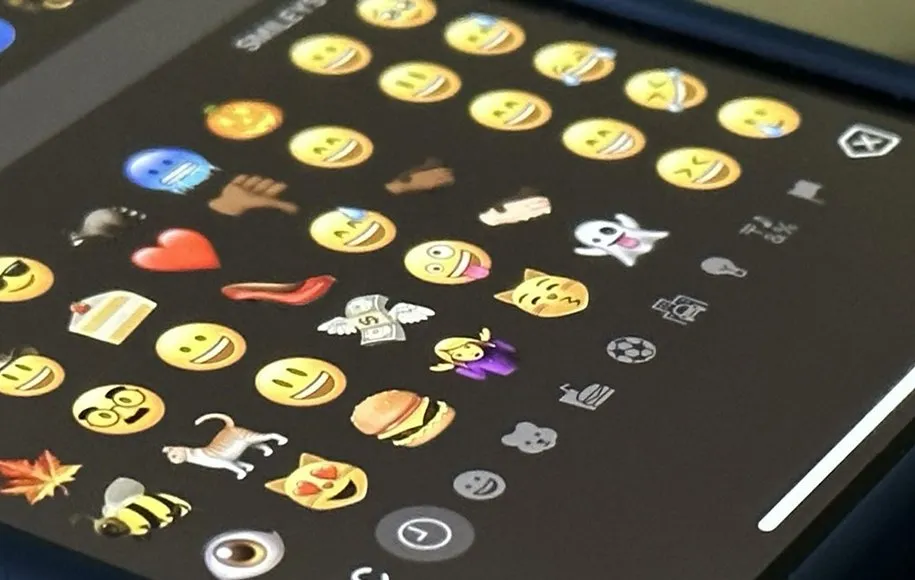
تبدیل ایموجی سامسونگ به ایفون در اینستاگرام
تبدیل ایموجی سامسونگ به آیفون در اینستاگرام یکی از دغدغههای برخی از کاربران اندروید است که دوست دارند پیامهایشان در این شبکه اجتماعی با ظاهری خاصتر و جذابتر نمایش داده شود. اینستاگرام به عنوان یکی از پرکاربردترین پلتفرمهای اجتماعی، فضای مهمی برای بیان احساسات و برقراری ارتباط از طریق متن، تصاویر و ایموجیها فراهم کرده است. اما وقتی ایموجیهای سامسونگ در اینستاگرام، با طراحی پیشفرض اندروید یا سامسونگ نمایش داده میشوند، ممکن است از دید شما یا دیگران چندان جذاب به نظر نرسند.

برای تغییر ایموجی سامسونگ به ایفون در اینستاگرام، روشهای مختلفی وجود دارد که در قسمتهای پیشین به صورت کامل توضیح داده شدند. این روشها شامل تغییر تنظیمات سیستمعامل، استفاده از فونتهای سفارشی یا دستکاری فایلهای سیستمی میشوند. با توجه به ترجیح خود میتوانید هر کدام از روشهای پیشنهادی را برای تغییر فونت به کار بگیرید. توجه داشته باشید که این تغییرات صرفا بر طراحی ایموجیها تاثیر میگذارند و محتوای پیام شما ثابت میماند.
یکی از نکات جالب درباره اینستاگرام این است که این پلتفرم طراحی ایموجیها را از فونت سیستمعامل دستگاه شما میگیرد. به این معنا که اگر فونت دستگاه شما به هر دلیلی تغییر کند، طراحی ایموجیهای اینستاگرام هم تغییر خواهد کرد. برای اعمال این تغییر، میتوانید تنظیمات فونت دستگاه خود را بهگونهای تغییر دهید که شامل ایموجیهای آیفون باشد. بهعنوان مثال، در برخی نسخههای جدید اندروید، تنظیمات پیشرفتهای برای فونتها ارائه شده است که میتوانید از آنها برای تغییر فونت ایموجیها استفاده کنید.
اگر از نسخههای قدیمیتر اندروید استفاده میکنید، تغییر فونت ممکن است به کمک یک لانچر سفارشی یا تنظیمات خاصی امکانپذیر باشد.
تغییر ایموجیهای سامسونگ به آیفون در اینستاگرام میتواند پیامهای شما را زیباتر و جذابتر کند. این کار بهخصوص برای کسانی که به طراحیهای مینیمالیستی و استاندارد علاقه دارند، بسیار خوشایند است. همچنین، اگر دوستان شما از آیفون استفاده میکنند، پیامهای شما با طراحی یکسانی برای آنها نمایش داده خواهد شد. اما در مقابل، این تغییر ممکن است معایبی هم داشته باشد. برای مثال، اگر از روشهایی استفاده کنید که نیاز به روت کردن دستگاه دارند، ممکن است امنیت گوشی شما کاهش یابد. همچنین، برخی از روشهای تغییر فونت ممکن است باعث ایجاد مشکلاتی در نمایش دیگر نوشتهها یا زبانها شوند.
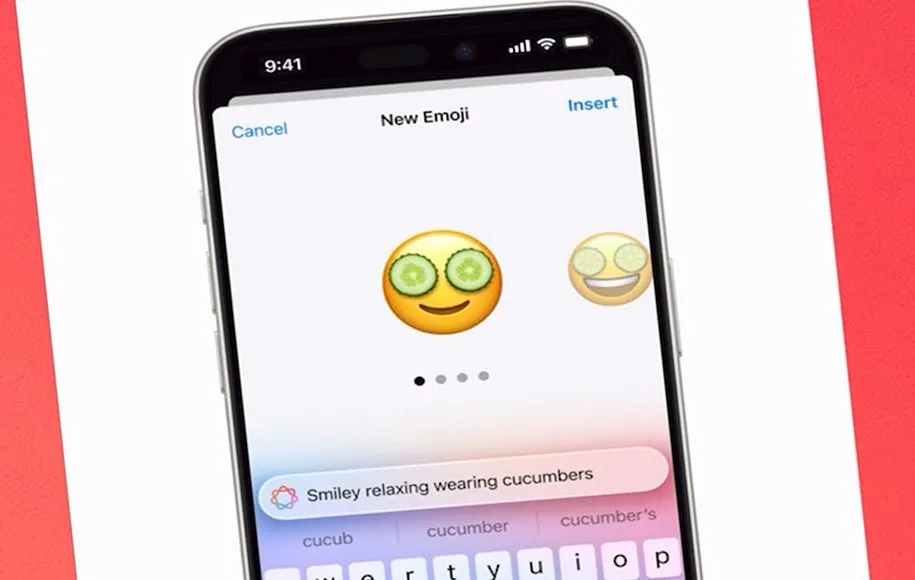
تبدیل ایموجی سامسونگ به ایفون با zfont 3
تبدیل ایموجی های سامسونگ به ایفون با استفاده از برنامه zFont 3 یکی از سادهترین و محبوبترین روشهایی است که کاربران اندروید برای تغییر ظاهر ایموجیهای خود به آن روی میآورند. این برنامه به دلیل سازگاری با بسیاری از دستگاههای اندرویدی و عدم نیاز به روت، تبدیل به یک انتخاب ایدهآل برای کسانی شده است که به دنبال تجربه ایموجیهای آیفون هستند. در این روش، فونت دستگاه به گونهای تغییر میکند که طراحی ایموجیها مشابه نسخه iOS شود. اگرچه فرآیند نصب و تغییرات با این برنامه آسان به نظر میرسد، اما برای دستیابی به نتیجه دلخواه، باید تمام مراحل را با دقت انجام دهید.
ابتدا نیاز است که برنامه zFont 3 را از یک منبع معتبر دانلود کنید. بهترین روش برای دانلود این برنامه استفاده از گوگل پلی استور است تا مطمئن شوید نسخهای که دریافت میکنید ایمن و بدون مشکل است. پس از دانلود و نصب برنامه، ابتدا آن را باز کرده و رابط کاربری ساده و دوستانه آن را مشاهده خواهید کرد. این برنامه گزینههای مختلفی برای تغییر فونت، استایلهای مختلف ایموجی و حتی دیگر تنظیمات ظاهری دستگاه ارائه میدهد.
در قدم بعدی، به بخش مخصوص ایموجیها در برنامه بروید. در اینجا گزینههای متعددی برای انتخاب طراحیهای مختلف وجود دارد. برای تغییر ایموجیها به نسخه آیفون، باید به دنبال گزینهای باشید که نام آن معمولا بهصورت “iOS Emoji” مشخص شده است. پس از انتخاب این گزینه، برنامه از شما میخواهد که طراحی ایموجیها را دانلود کنید. حتما باید از اتصال اینترنت مناسب استفاده کنید تا فایلهای لازم به درستی دانلود شوند.
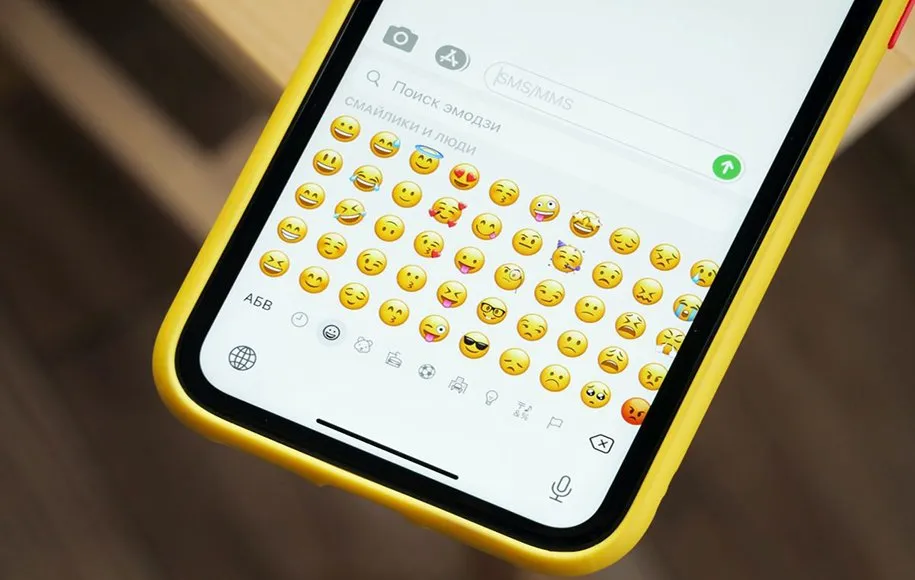
بعد از دانلود فایل، برنامه شما را به سمت فرآیند اعمال تغییرات راهنمایی میکند. در این مرحله ممکن است بسته به نسخه سیستمعامل اندروید و مدل گوشی، روشهای مختلفی برای اعمال فونت وجود داشته باشد. برخی از دستگاههای سامسونگ، بهویژه مدلهای جدیدتر، اجازه تغییر مستقیم فونت از طریق تنظیمات سیستم را میدهند. برای این دستگاهها، کافی است که دستورالعملهای zFont 3 را دنبال کنید و فونت دانلود شده را به عنوان فونت پیشفرض انتخاب کنید.
برای مدلهایی که از تغییر فونت بهصورت مستقیم پشتیبانی نمیکنند، برنامه zFont 3 راهحلهای جایگزینی ارائه میدهد. یکی از این راهحلها استفاده از یک پشتیبانگیری (backup) موقت از تنظیمات دستگاه است. برنامه ابتدا از دادههای شما نسخهای پشتیبان تهیه میکند و سپس فونت جدید را بهصورت سفارشی اعمال میکند. این روش تضمین میکند که اگر به هر دلیلی بخواهید به فونت اصلی بازگردید، مشکلی برای شما ایجاد نشود.
یکی از نکات جالب این برنامه، سازگاری آن با بسیاری از نسخههای اندروید است. حتی اگر دستگاه شما قدیمی باشد یا نسخه اندروید آن خیلی جدید نباشد، احتمالا این برنامه میتواند فونت را بهخوبی تغییر دهد. البته ممکن است برای برخی مدلها نیاز به نصب یک افزونه اضافی باشد که برنامه zFont 3 لینکهای مستقیم برای دانلود آنها را ارائه میدهد.
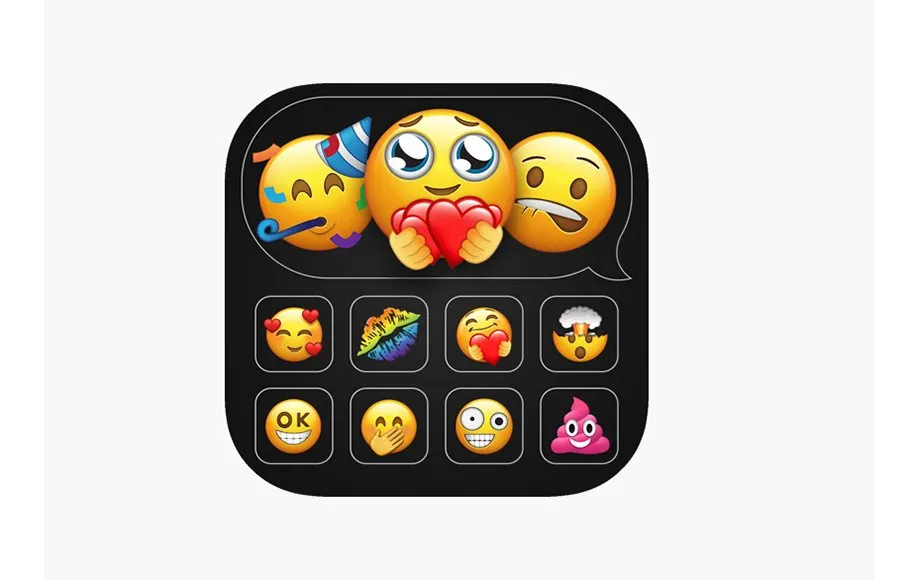
بعد از اعمال تغییرات و بازگشت به صفحه اصلی گوشی، تغییرات ایموجیها به وضوح قابل مشاهده خواهند بود. این ایموجیها در تمام برنامههای پیامرسانی و شبکههای اجتماعی مانند واتساپ، تلگرام، اینستاگرام و حتی پیامرسان پیشفرض گوشی شما به شکل ایموجیهای آیفون نمایش داده میشوند. یکی از نکات مثبت این روش این است که نه تنها ظاهر ایموجیها تغییر میکند، بلکه عملکرد آنها هم بدون هیچ اختلالی ادامه پیدا میکند.
با این حال، مانند هر تغییری در ظاهر گوشی، ممکن است چند نکته قابل توجه باشد. اولین نکته این است که برخی فونتها ممکن است با زبان فارسی سازگاری کامل نداشته باشند. به همین دلیل، اگر متوجه شدید که برخی از حروف یا کاراکترها به درستی نمایش داده نمیشوند، میتوانید به فونت اصلی بازگردید. این بازگشت به کمک گزینههای موجود در zFont 3 به سادگی امکانپذیر است.
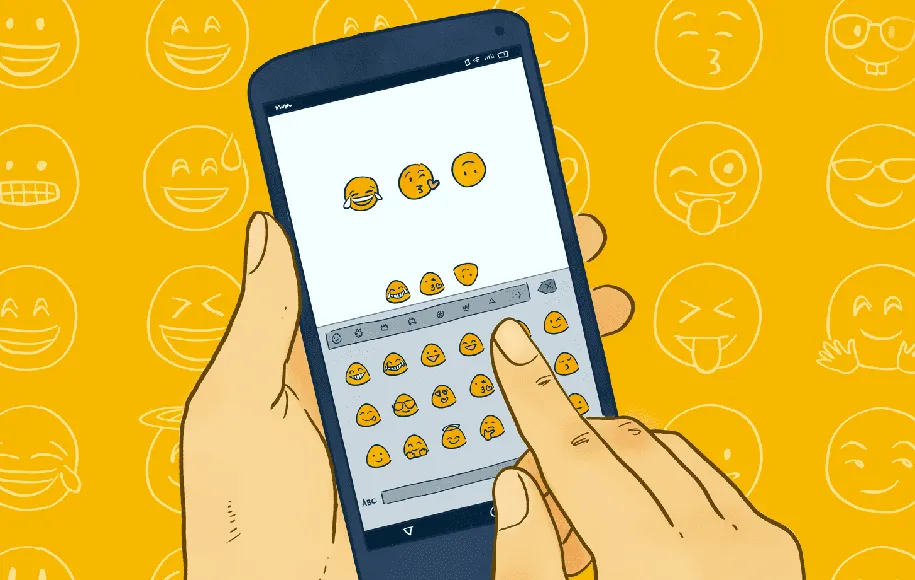
یکی دیگر از مسائلی که باید به آن توجه کنید این است که برخی کاربران ممکن است پس از تغییر فونت، مشکلات جزئی مانند ناسازگاری با برخی اپلیکیشنها را تجربه کنند. این مشکلات معمولا به راحتی قابل حل هستند و در صورت نیاز میتوانید از راهنمای موجود در برنامه یا انجمنهای پشتیبانی استفاده کنید.
در نهایت، استفاده از برنامه تبدیل ایموجی سامسونگ به آیفون با zfont3 یک راه حل کامل و کاربرپسند برای کسانی است که میخواهند ایموجیهای سامسونگ خود را به نسخه آیفون تغییر دهند. این روش بدون نیاز به روت، خطرات کمتری نسبت به روشهای پیچیدهتر دارد و برای کاربران عادی بسیار مناسب است. اگر عاشق طراحی خاص ایموجیهای آیفون هستید و میخواهید این تجربه را روی گوشی اندرویدی خود داشته باشید، این برنامه یکی از بهترین گزینههای موجود است.
سخن پایانی
وقتی صحبت از ایموجیها به میان میآید، این شکلکهای کوچک تنها تصاویری ساده نیستند؛ آنها زبان احساسات ما هستند که میتوانند بدون نیاز به کلمات، پیامهای زیادی را منتقل کنند. برای کاربرانی که دوست دارند دنیای دیجیتالشان رنگ و بوی آیفون بگیرد، روشهای مختلفی برای تغییر ایموجیهای سامسونگ به آیفون وجود دارد. این فرآیند، فارغ از پیچیدگیهای فنی، فرصتی است تا تجربهای جدید و جذاب را در استفاده از گوشیتان رقم بزنید. انتخاب با شماست: از روشهای ساده و امن شروع کنید یا به سراغ تغییرات عمیقتر بروید. اما نکته مهم این است که همیشه از منابع معتبر استفاده کرده و پیش از اعمال تغییرات، همه چیز را با دقت بررسی کنید. به خاطر داشته باشید، ایموجیها هرچند کوچکاند، اما در ایجاد ارتباطات بزرگ تاثیرگذار هستند؛ پس از آنها هوشمندانه لذت ببرید! حتی میتوانید از ساخت ایموجی با عکس گالری برای بیان احساساتتان هنگام چت کردن استفاده کنید.
منبع: دیجیکالا مگ